목차
구글나우 한국어 사용 방법
이 글은 지난 글에 이어지는 글이지만 구글나우 사용법과 설정 방법, 구글 나우 한국어 사용 방법 간략하게 소개하는 글입니다. 구글 나우 사용법과 설정 방법, 한국어 사용 바업에 대해 궁금하신 분들은 간략하게 참고하시면 되겠습니다. 갤럭시 넥서스, 갤럭시S3 젤리빈 업데이트로 구글 나우가 추가 되었습니다. 갤럭시S3 3G 모델은 젤리빈 업데이트가 몇 주전 진행되어 구글 나우를 사용할 수 있게 되었지요. 갤럭시 넥서스도 젤리빈 업데이트가 되었고요. 하지만 갤럭시S3 LTE 젤리빈 업데이트는 오늘도 소식이 없네요. 올 해 안으로는 해주겠지 생각하고 이젠 그냥 맘 편히 기다려야겠습니다. 일단 구글 나우는 젤리빈을 사용하는 갤럭시노트2 갤럭시S3 등 안드로이드폰에서 사용할 수 있지만 루팅된 ICS폰으로도 구글 나우를 사용할 수 있는 방법이 있긴 있습니다. 루팅을 할 정도라면 이런 내용을 찾아 볼 일이 없겠지요 ^^
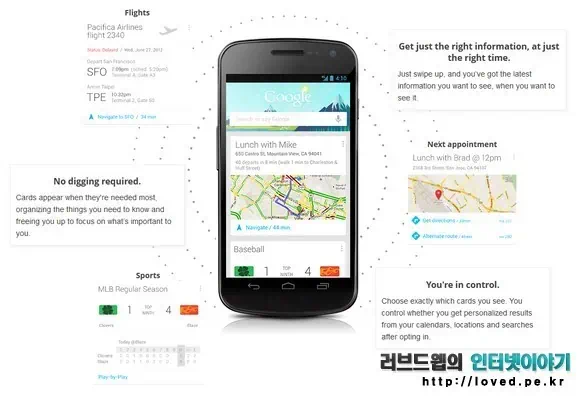
간단하게 요약하자면 구글 나우는 사용자가 미리 설정한 내용을 현재 시간, 현재 위치에 맞는 맞춤 정보를 제공합니다. 구글 나우는 현재 위치와 시간에 맞춰 날씨와 항공편 등의 교통 정보, 개인 일정, 스포츠나 공연, 영화 등의 상영 정보를 받아 볼 수 있습니다. 구글 나우는 쉽게 개인 비서라고 보시면 되는데 갤럭시노트2, 갤럭시S3, 갤럭시넥서스 모두 제대로 작동을 하지 않습니다. 하지만 간단하게 해결할 수 있는 꼼수의 설정 방법과 한국어 사용 방법이 있습니다. 단말기 언어를 한국어에서 영어로 바꿨다 다시 한국어로 설정을 변경하면 구글 나우를 사용할 수 있네요.
구글 나우 사용법과 설정 방법
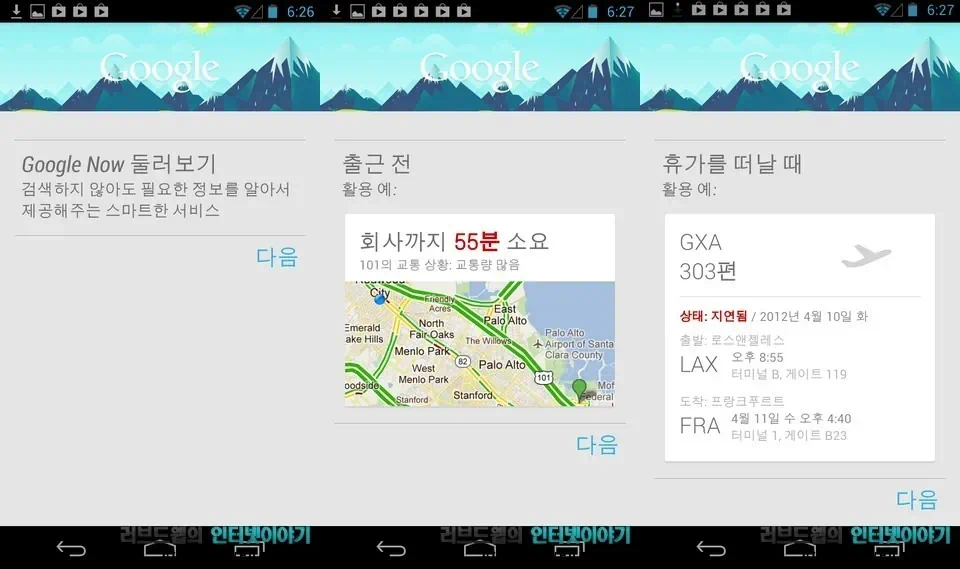
구글 나우 활용 예시 입니다. 구글 나우를 실행 시키면 이렇게 나와야 하는데 처음 실행 시키고 설정을 완료하면 아무것도 나오지 않습니다.
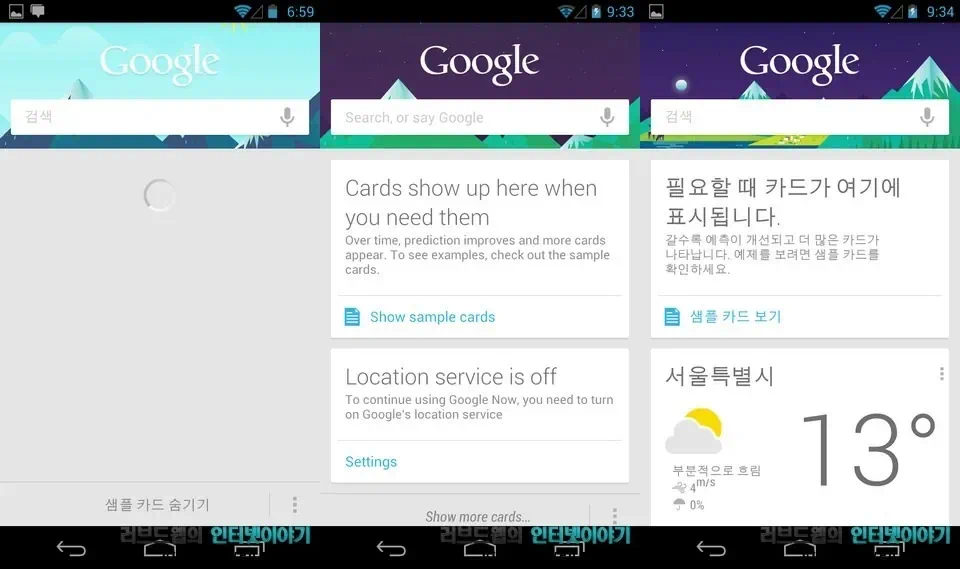
구글 나우가 제대로 작동하지 않고 하염없이 빙글빙글 로딩만 하고 있다면 간단하게 꼼수를 부려 문제를 해결 할 수 있습니다. 쉬운 꼼수로 해결할 수 있는 구글 나우 설정법 그냥 단말기의 언어를 한국어에서 미국 영어로 바꾸고 구글 나우를 실행 시키면 됩니다.
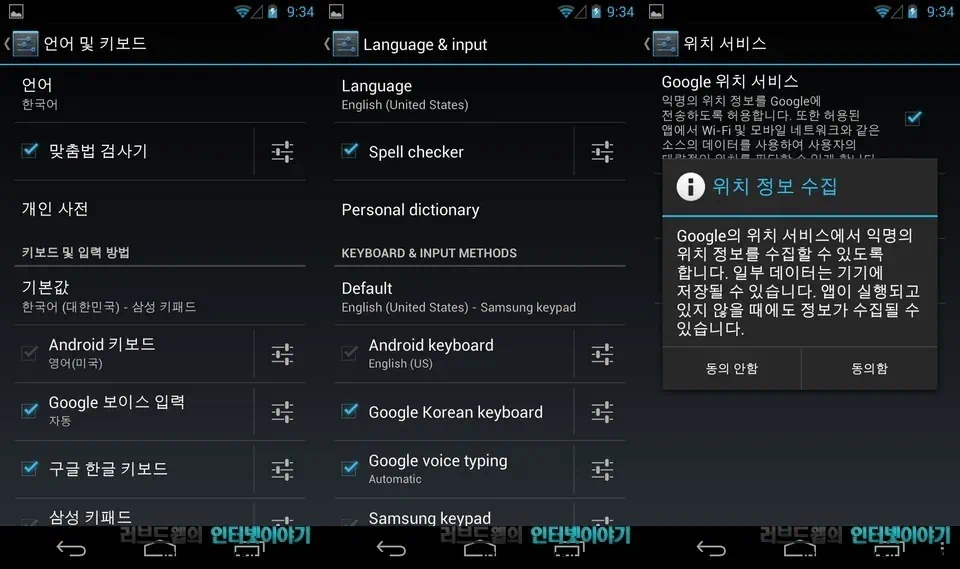
설정 언어 및 키보드에서 상단 언어를 미국 영어로 변경 후 구글 나우를 실행 시킵니다. 구글 나우를 실행하여 영어로 잘 되는지 확인을 하고 다시 언어를 한국어로 변경하면 구글 나우를 한글로 사용할 수 있습니다. 단 구글 나우는 위치 서비스를 활성 시켜야 사용할 수 있습니다. 구글나우 한국어 사용 방법 참 쉽죠~ 갤럭시노트2 갤럭시S3 등 구글나우 한국어 사용 방법 모두 동일합니다.
만약 위에 설명한 구글나우 한국어 사용 방법이 먹히지 않는다면 구글 나우 언어 세팅 변경을 그래도 안되면 단말기를 리셋하시면 되겠습니다. 제가 사용하는 갤럭시 넥서스는 설정에서 언어 변경 작업을 하고 단말기를 리셋하니 한글로 나오더라고요.
구글나우 한국어 사용 방법 간단 요약 :
설정 언어 및 키보드에서 상단의 언어를 미국 영어로 변경한다.
구글 나우를 실행 시켜 영어로 작동하는 확인한다.
언어를 다시 한국어로 바꾼다.
단, 구글 나우는 위치 서비스가 활성화 되어 있어야 하며 언어 설정 작업 후 작동이 안된다면 단말기 리셋
구글나우 사용법과 설정 방법
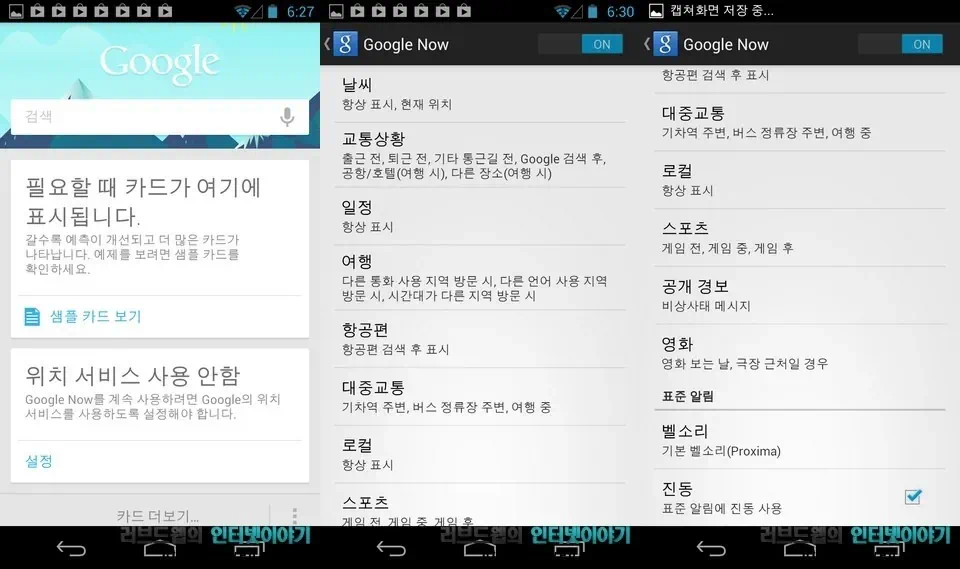
구글 나우 사용법과 설정 방법 뭐 별거 없습니다. 구글 나우 설정에서 날씨, 교통상황, 일정, 여행, 항공편, 대중교통, 스포츠, 영화 등 설정할 항목을 선택하고 온오프 설정과 세부 설정을 하면 됩니다.
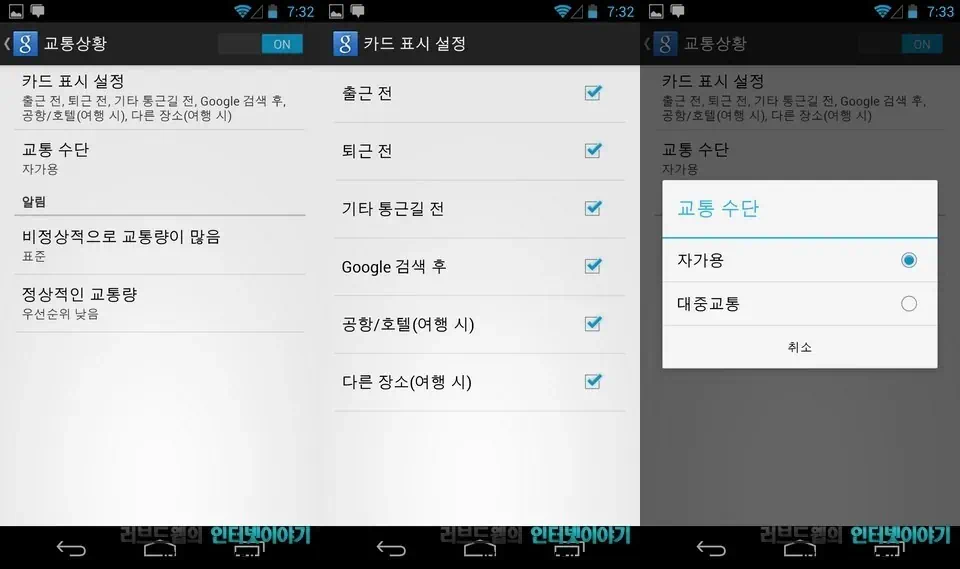
구글 나우 교통상황을 보면 카드 표시 설정과 교통 수단 등을 설정할 수 있습니다. 항목을 터치하면 세부 항목을 설정할 수 있습니다. 교통상황 카드 표시 설정을 보면 출근 전, 퇴근 전, 다른 장소 등을 선택하여 표시 설정을 할 수 있습니다. 교통 수단은 자가용과 대중교통을 선택할 수 있고요.
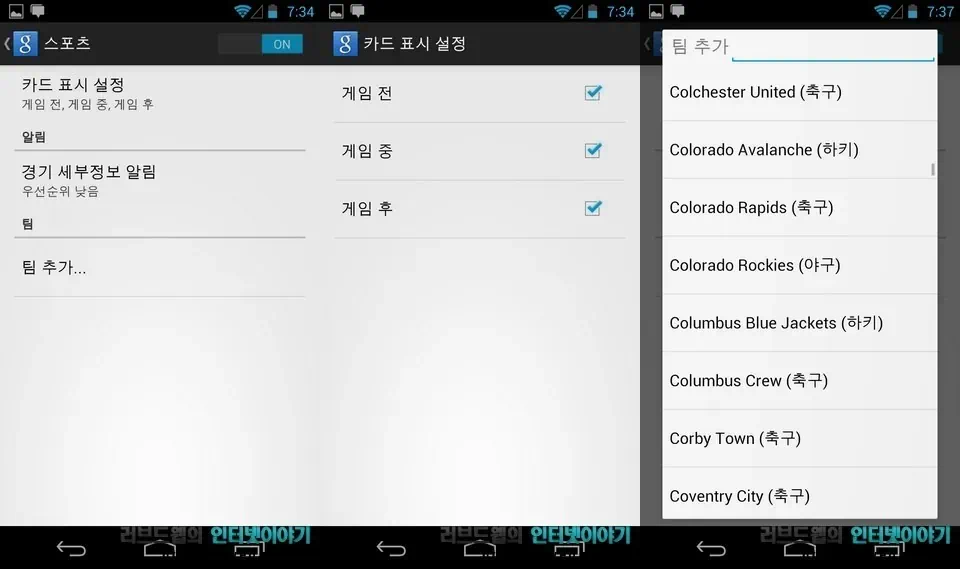
구글 나우 스포츠는 게임 전, 게임 중, 게임 후 설정을 하고 설정한 팀의 경기를 알림으로 받을 수 있습니다. 추가할 수 있는 스포츠 종목과 팀의 숫자가 상당히 많네요. 국내 야구를 찾아보려 했지만 팀이름을 한글로 검색해도 KBO로 검색해도 찾을 수 없었네요. 만약 직접 찾아서 추가하셨다면 제가 어리버리해서 그런 것이니 욕을 하지 마시고요.
구글 나우의 자세한 내용은 https://www.google.com/landing/now/과 위 동영상을 통해 확인하시고요.
갤럭시폰 구글나우 사용법

갤럭시 넥서스, 갤럭시S3, 갤럭시노트2 구글 나우 사용법은 그냥 구글 나우를 실행만 시키면 됩니다. ^^ 미리 설정한 항목을 시간과 날짜에 맞춰 볼 수 있네요. 갤럭시 넥서스의 경우에는 잠금화면에서 중앙의 버튼을 위로 끌어 올리면 구글 나우를 빠르게 실행 시킬 수 있습니다. 홈 화면에서는 하단의 소프트웨어 키 중앙 홈 버튼을 위로 끌어 올리면 구글 나우를 실행 시킬 수 있네요. 갤럭시노트2는 위와 같은 방법으로 구글 나우를 실행 시킬 수 없습니다. 참고로 지난 ‘갤럭시노트2 디자인과 외형 갤럭시노트와 무엇이 달라졌나?’ 글에 쵸콤 자세하게 기존 갤럭시노트와 갤럭시노트2의 달라진 점을 비교하여 정리했으니 한번 읽어주세요.
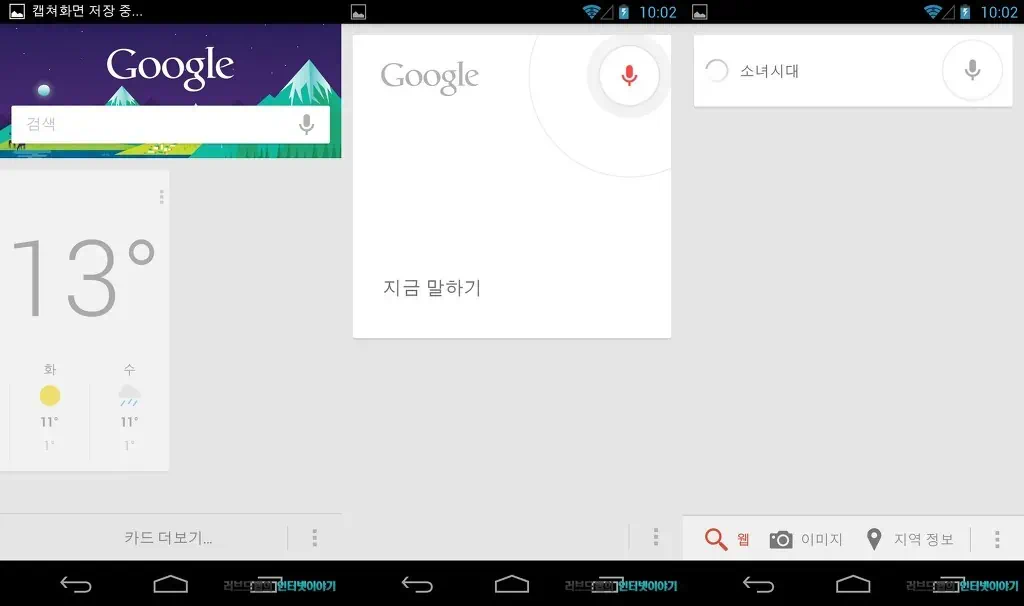
구글 나우에 표시되는 알림 카드는 확인 후 좌우로 밀어 내어 삭제할 수 있습니다. 그리고 상단 마이크 버튼을 터치하여 음성 명령 기능을 사용할 수 있는데 한글은 보시다시피 무한 로딩만 합니다. 구글 나우에서 음성 명령 기능을 사용하시려면 혀 바닥에 버터 좀 바르시고 영어로 큰소리로 외치시면 되겠습니다.